팝업 등록과 관리방법
메인 페이지에서 사용하는 팝업 창을 등록 관리하는 방법입니다.
팝업은 메인 페이지의 메뉴바 아래에 ⑧팝업 창으로 노출됩니다. 방문자의 관심을 보다 적극적으로 끌기 위한 수단입니다.
팝업은 메인 페이지의 일정부분을 가려 방문자에게 불편함을 줄 수 도 있습니다.
설정시 신중하게 고려해야할 기능입니다.

1. 팝업 관리하기
CMS > 메인관리 > 팝업관리에서 등록 운영하시면 됩니다.
[메인 관리]의 [팝업 관리]를 클릭합니다.
"배경처리" 항목을 "미처리" 설정시에만 최대 2개까지 팝업 노출 가능합니다.
"배경처리" 항목을 "반투명 처리"로 설정시 팝업은 1개만 노출 설정됩니다.
2. 팝업 제목 작성하기
등록후 관리하기 위해 팝업의 제목을 적습니다. 팝업 제목은 외부에 노출되지 않는 순수 관리용입니다.
3. 노출 기간 설정하기
팝업 창이 노출될 기간을 설정합니다. 팝업 창은 메인 페이지의 프로모션 영역을 가리게 됩니다. 신중히 노출 기간을 고려하시기 바랍니다.
4. 노출 상태 설정하기
팝업을 등록후 즉시 노출하려면 "정상 노출"을 선택하고 나중에 결정하려면 "노출 안함"을 체크하면 됩니다.
5. 내용 형식 설정하기
"텍스트"로 설정하면 아래 ⑪영역에 내용을 작성하면됩니다. "이미지"로 설정하면 추가 항목 4개(⑥,⑦,⑧,⑨)를 더 설정해야 합니다.
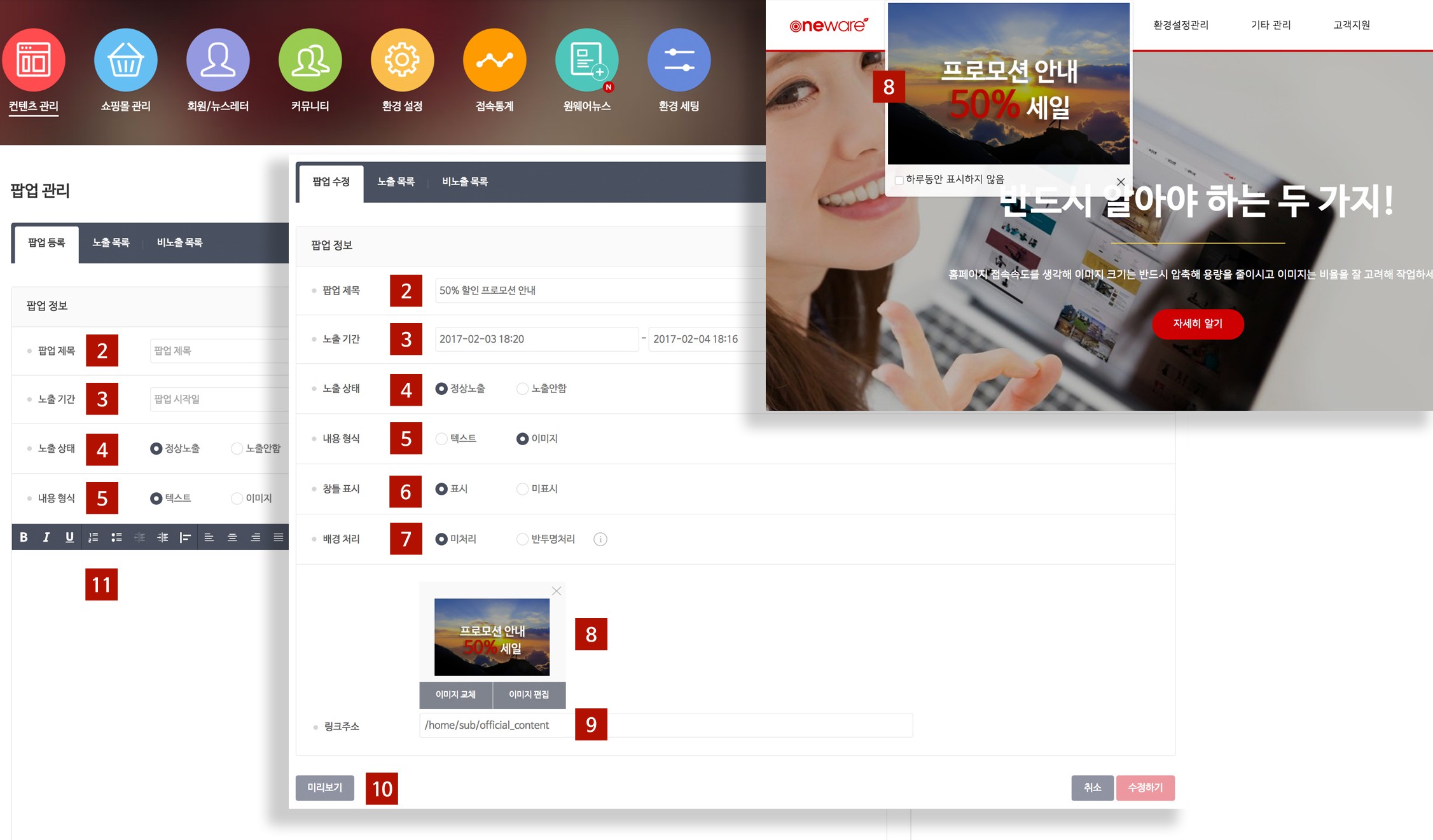
6. 창틀 표시 설정하기(이미지 형식)
창틀을 표시하면 이미지에 흰색 창틀 여백이 생깁니다.
7. 배경 처리 설정하기(이미지 형식)
배경을 "반투명 처리"로 설정하면 팝업창 뒤로 회색 배경막이 생성돼 팝업 창을 더욱 강조해 노출할수 있습니다. 방문자에 따라 불쾌감을 느낄수 있으니 신중히 결정하시기 바랍니다.
"배경처리" 항목을 "미처리" 설정시에만 최대 2개까지 팝업 노출 가능합니다.
"배경처리" 항목을 "반투명 처리"로 설정시 팝업은 1개만 노출 설정됩니다.
※ 팝업 사이즈 안내 : 반투명 미처리시 최대 가로 380px / 반투명 처리시 최대 가로 720px
8. 이미지 설정하기(이미지 형식)
팝업 창으로 사용할 이미지를 설정합니다. 팝업 창 이미지 아래에는 체크 상자와 함께 "하루동안 표시하지 않음" 기능이 자동으로 붙습니다.
9. 링크주소 설정하기
팝업창이 연결될 내부 컨텐츠 페이지나 외부 웹사이트의 링크 URL을 설정하면 됩니다.
우리 웹사이트 내부 컨텐츠에 링크를 걸고 싶을때는 대표 URL(예 : www.oneware.co.kr)을 제외한 URL만 적는게 편리합니다.
페이스북이나 네이버 블로그 등 우리 웹사이트 외부에 있는 곳에 링크를 걸고 싶을때는 반드시 http://를 포함한 완전한 URL 전체를 작성해야 합니다. (예 : https://www.facebook.com/oneware)
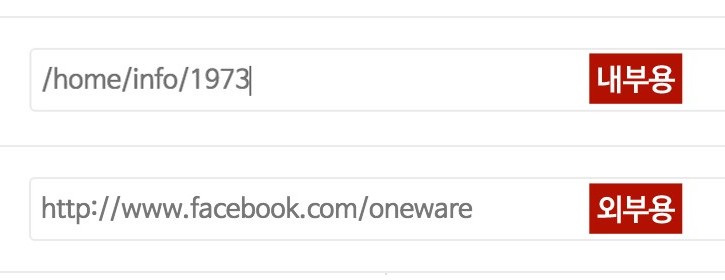
10. 미리보기
등록한 팝업창을 미리 보려면 [미리보기] 버튼을 클릭하면 됩니다.